Aggiunta di una struttura Supporto volumetrico
Questa lavorazione fa parte di un'estensione. Le estensioni sono un modo flessibile per accedere a funzionalità aggiuntive in Fusion. Ulteriori informazioni.
Assicurarsi di avere un setup additivo con una macchina additiva SLA o MPBF selezionata.
Nella barra degli strumenti dell'area di lavoro Produzione, fare clic su Additivo > Supporti > Supporto volumetrico
 .
.Viene visualizzata la finestra di dialogo Supporto volume.
Con l'opzione Modello supportato attiva, nell'area grafica, fare clic sui corpi solidi, sulle facce dei corpi solidi o sui gruppi facce mesh che si desidera supportare.
Suggerimento: Per evitare la generazione di supporti in determinate aree, selezionare la casella di controllo Evita, verificare che l'opzione Modello evitato sia attiva, quindi, nell'area grafica, fare clic sui corpi solidi, sulle facce di corpi solidi o sui gruppi facce mesh.Immettere un Angolo di sporgenza supporto compreso tra 0 e 90 gradi per specificare l'angolo rispetto al piano orizzontale in cui sono richiesti i supporti.
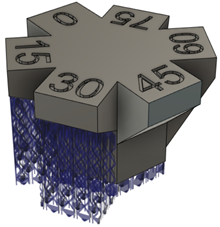
Esempio di supporti del volume generati su una parte quando si utilizza un Angolo supporto critico di 35 gradi.
Nella scheda Generale del gruppo Struttura, scegliere un'opzione Tipo di struttura.
- Solido: utilizza uno stile di colonna quadrata del supporto.
- Superficie: utilizza uno stile di tratteggio trasversale del supporto.
Passaggi facoltativi:
Per applicare una distanza tra questi supporti e qualsiasi altro supporto esistente in modo che non si sovrappongano, nella scheda Geometria, selezionare la casella di controllo Distanza da altro supporto, quindi immettere una Distanza.
Per abilitare la rotazione dell'area di supporto rilevata, nella scheda Geometria selezionare la casella di controllo Ruota area di supporto.
Se si sceglie un Tipo di struttura di Superficie, nella scheda Proprietà volume, selezionare la casella di controllo Foro, quindi scegliere una Serie di fori e una Densità della struttura per determinare il tipo di struttura di supporto da utilizzare.
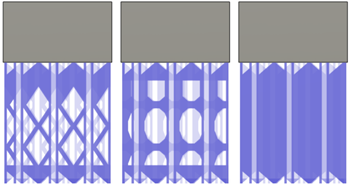
Esempio di serie di fori a rombo (sinistra) e ovali (centro) e a struttura con la casella di controllo Fori deselezionata (destra).
Per scindere i supporti in modo che siano più facili da rimuovere dopo il completamento del processo di costruzione, nella scheda Passate parallele e contornatura selezionare la casella di controllo Dimensioni e gioco del frammento, quindi scegliere le opzioni per Dimensioni del frammento e Gioco frammento.
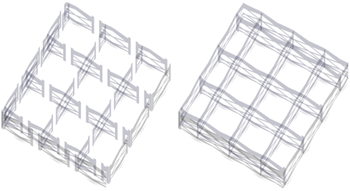
Esempio di supporti frammentati (a sinistra) e non frammentati (a destra).
Se si sceglie un Tipo di struttura di Superficie, nella scheda Connessioni, selezionare le opzioni per la modalità di connessione dei supporti alla parte superiore o inferiore della parte e alla piattaforma di costruzione.
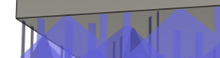
Esempio di connessioni Punto di interruzione.
Per garantire che i supporti delle facce, dei corpi o dei componenti selezionati siano a contatto diretto con la piattaforma di costruzione, nella scheda Supporto volumetrico angolare selezionare la casella di controllo Supporto inclinato, quindi regolare il manipolatore nell'area grafica per modificare la direzione e l'inclinazione dei supporti inclinati.
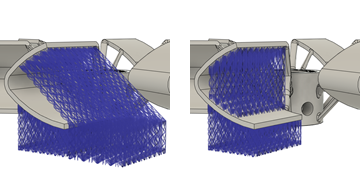
Esempio di supporti inclinati selezionati (a sinistra) e deselezionati (a destra).
Nota: I supporti volumetrici angolari sono inclinati rispetto al sistema di coordinate locale del componente. A causa del riposizionamento di un componente, gli eventuali supporti volumetrici angolari diventano obsoleti. La rotazione di un componente attorno agli assi X e Y può impedire la rigenerazione dei supporti volumetrici angolari.
Fare clic su OK.
I supporti vengono generati e, nel browser, sotto il nodo Supporti, viene aggiunto un elemento derivato Supporto volume.
Suggerimento: Per riutilizzare queste impostazioni di supporto in seguito, fare clic con il pulsante destro del mouse sull'elemento derivato e scegliere Salva come modello per aggiungerlo alla Libreria Template.
Se il setup utilizza una macchina additiva MPBF, è ora possibile generare e quindi simulare il percorso utensile additivo. In caso contrario, esportare il file di costruzione.